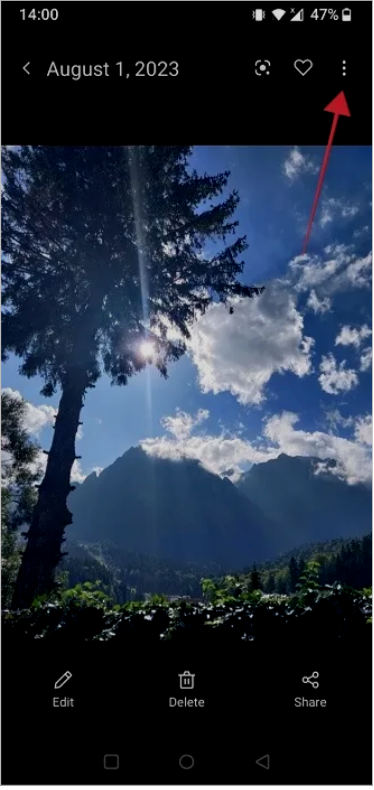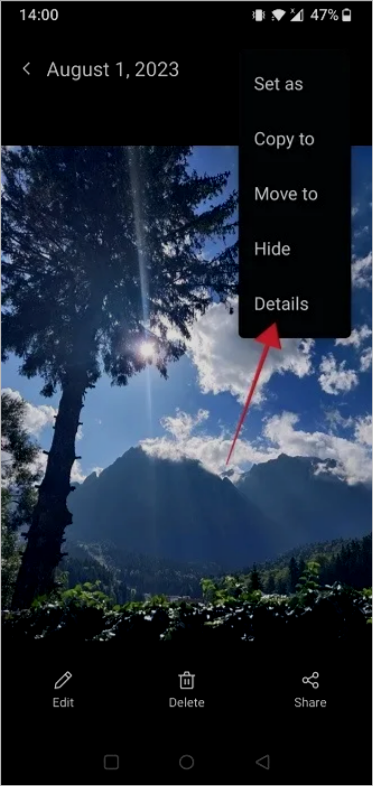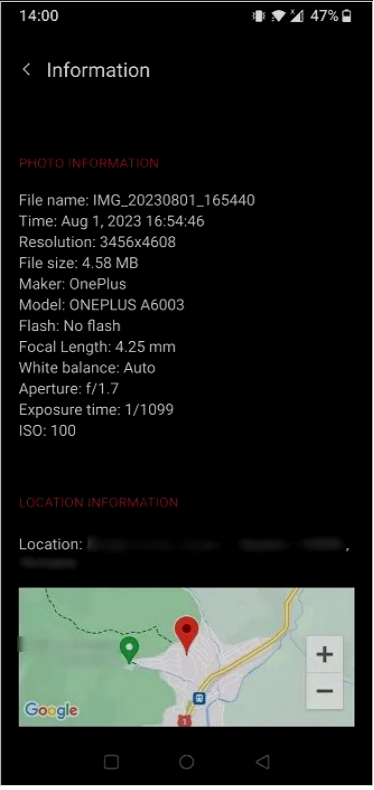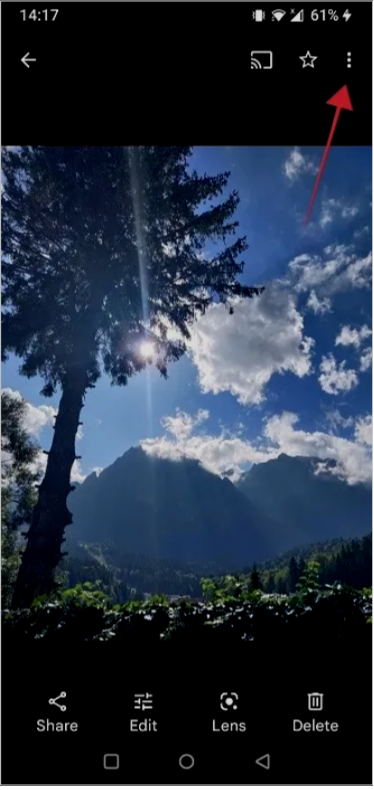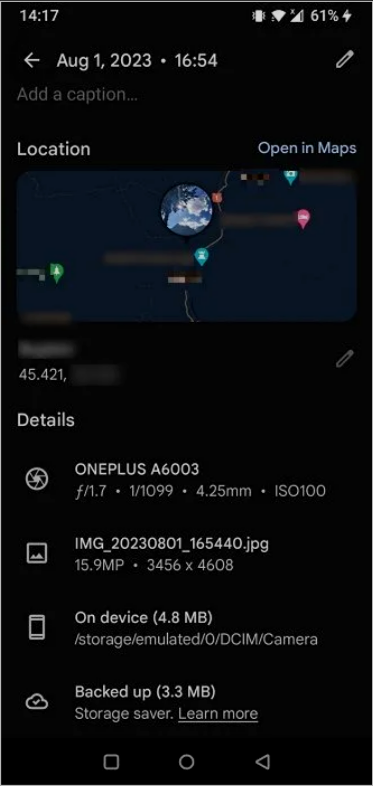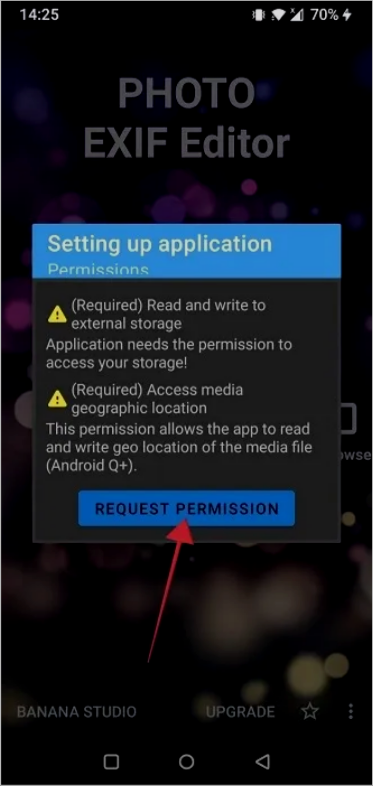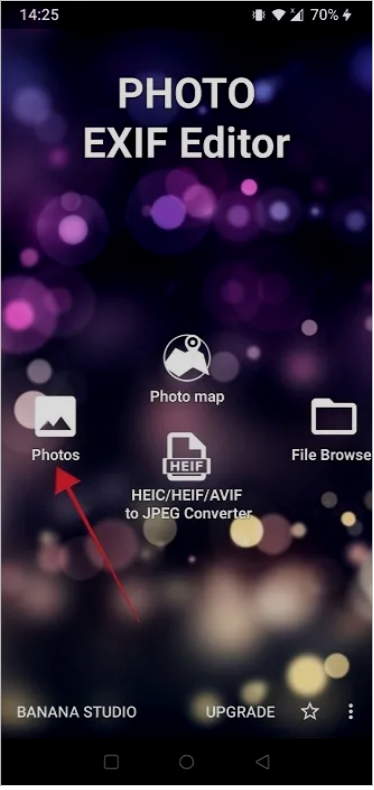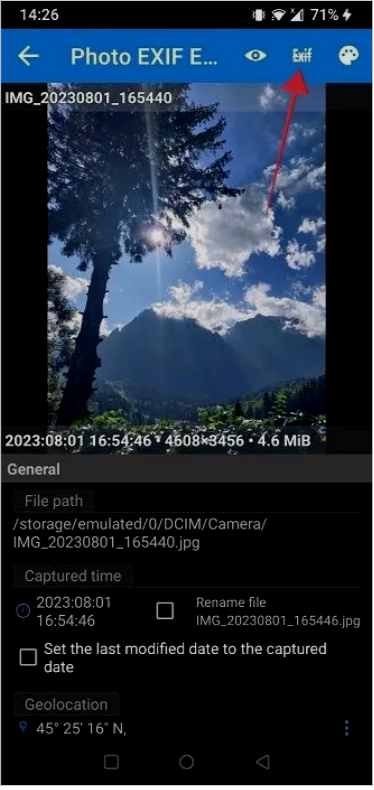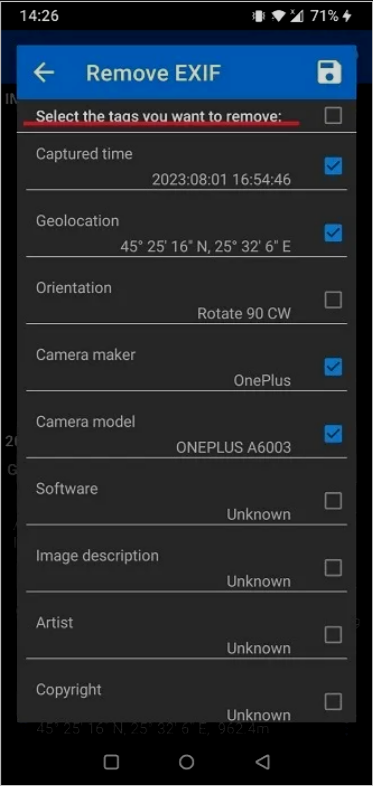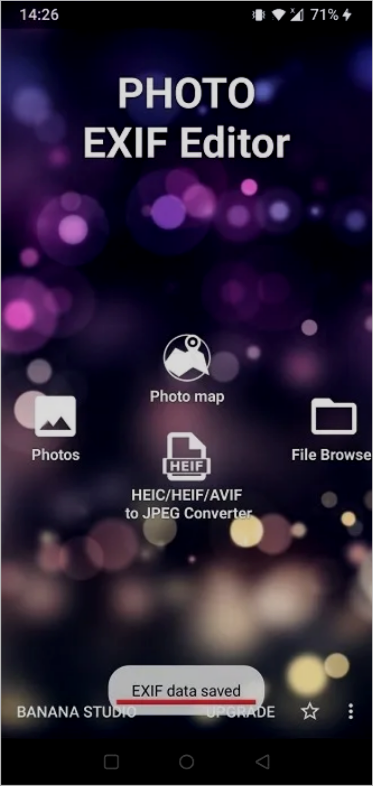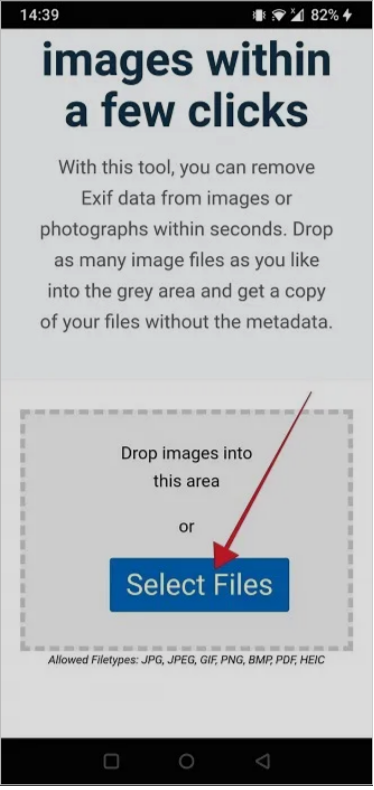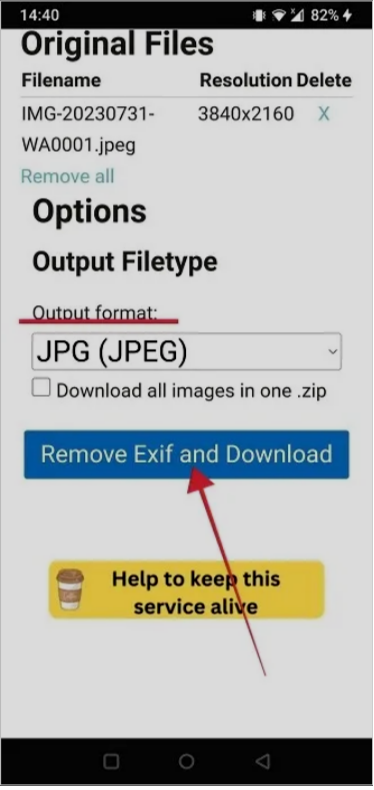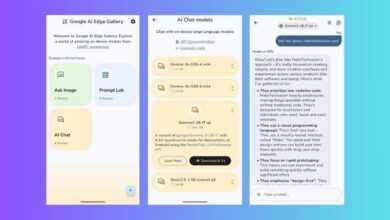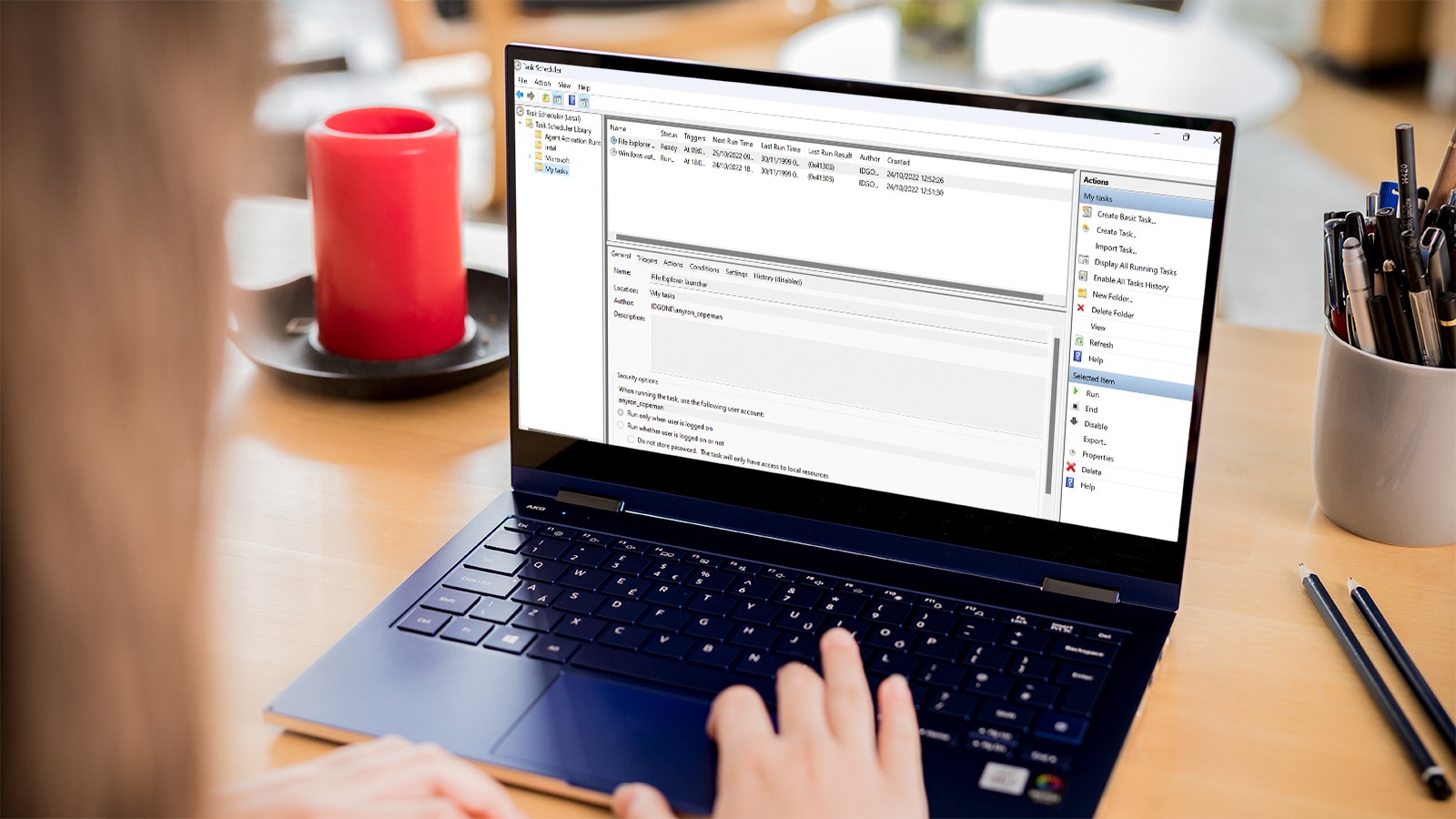نحوه حذف فراداده های عکس در اندروید و آیفون
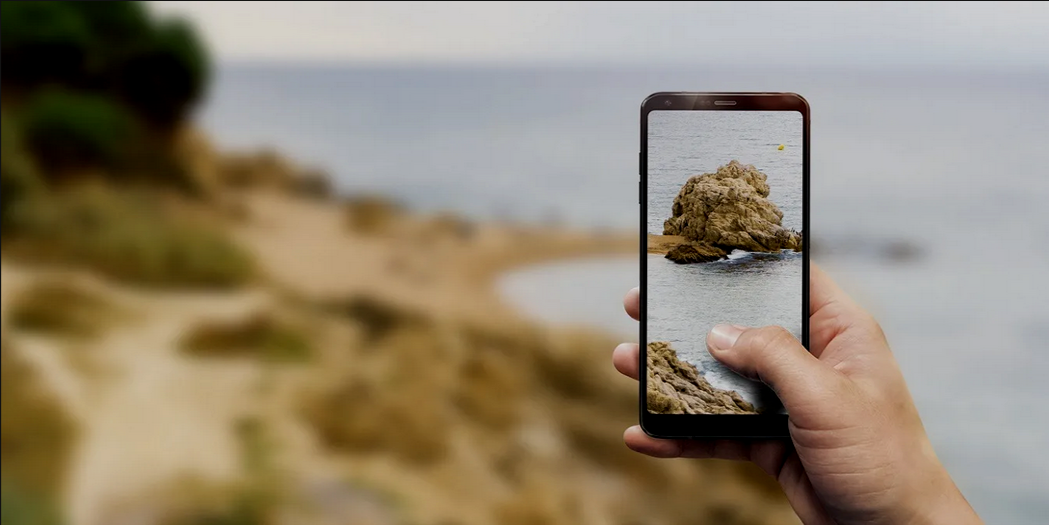
هر بار که با دوربین دیجیتال یا گوشی هوشمند خود عکسی می گیرید، مقداری فراداده (metadata) که به عنوان داده EXIF (Exchangeable Image File Format) شناخته می شود، در هر تصویر تعبیه می شود. این فراداده می تواند برای بسیاری چیزها مفید باشد، اما در صورت قرار گرفتن در اینترنت می تواند حریم خصوصی شما را به خطر بیندازد. مطمئناً نمی خواهید عکس هایی که آپلود می کنید توسط افراد غریبه ردیابی شود و به شما برگردد. در این آموزش به نحوه حذف متادیتای EXIF به صورت مستقیم از دستگاه اندرویدی می پردازیم که مناسب بسیاری از افراد است، زیرا در حال حاضر کاربران بیشتر عکسهای خود را با دوربین گوشی هوشمند میگیرند.
فراداده های عکس شامل چه چیزهایی هستند؟
فراداده های عکس (EXIF) میتواند شامل اطلاعات مختلفی مانند تاریخ و ساعت عکسبرداری، دادههای GPS، دوربین یا مدل گوشی هوشمند، استفاده از فلاش و غیره باشد.
برخی از برنامه ها مانند Imgur یا WhatsApp هنگام آپلود یا ارسال تصویر، این فراداده را برای شما به طور خودکار حذف می کنند، اما بسیاری از موارد دیگر این کار را نمی کنند. برخی برنامه ها ممکن است در واقع فراداده ها را برای کمک به بهبود استراتژی های ردیابی و تبلیغات خود جمع آوری کنند.
اگر نمیخواهید اطلاعات خصوصی شما از طریق عکسهایتان به صورت آنلاین در معرض دید قرار گیرد، بهتر است قبل از آپلود در رسانههای اجتماعی، از شر فرادادهها خلاص شوید.
نحوه مشاهده فراداده های عکس در اندروید
اگر میخواهید فرادادههای عکس را در دستگاه اندروید خود مشاهده کنید، دو روش شرح داده شده در زیر را دنبال کنید.
برنامه گالری
اکثر گوشیهای اندرویدی دارای یک برنامه گالری هستند که به شما امکان میدهد عکسهای گوشی خود را مشاهده، ویرایش و مدیریت کنید. همچنین میتوانید از این برنامه برای مشاهده دادههای EXIF عکس با دنبال کردن مراحل زیر استفاده کنید:
۱- برنامه گالری را در تلفن خود باز کنید و عکسی را انتخاب کنید (اگر از یک برنامه گالری شخص ثالث استفاده می کنید، این نیز می تواند کار کند.)
۲- روی سه نقطه در گوشه سمت راست بالا ضربه بزنید.
۳- در برنامه گالری Details را انتخاب کنید.
۴- فراداده های عکس شما نشان داده می شود. لیست سازنده دستگاهی که برای گرفتن عکس استفاده می شود (در این مورد تلفن)، مدل دستگاه، مکان و زمان عکسبرداری و همچنین تنظیمات عکاسی مورد استفاده در هنگام عکسبرداری (ISO، دیافراگم، فاصله کانونی و غیره).
برنامه Google Photos
اکثر گوشیها نیز بهطور پیشفرض دارای برنامه Google Photos هستند. اگر ترجیح می دهید، می توانید از این برنامه برای مشاهده داده های EXIF استفاده کنید.
۱- تصویر مورد نظر را در برنامه Google Photos در دستگاه خود باز کنید. روی سه نقطه در گوشه سمت راست بالا ضربه بزنید.
۲- فراداده های عکس در پایین نمایش داده می شود.
نحوه حذف فراداده های عکس در اندروید
اگر میخواهید قبل از اشتراکگذاری تصویر با دیگران از طریق اینترنت مطمئن شوید که این اطلاعات حساس حذف شدهاند، دو روش زیر را دنبال کنید تا دادههای EXIF را از عکسهای خود حذف کنید.
برنامه شخص ثالث
شما می توانید از یک برنامه شخص ثالث نیز برای مشاهده فراداده های عکس استفاده کنید. Photo Exif Editor یکی از این برنامه هاست. همچنین به شما این امکان را می دهد که اطلاعات تعبیه شده در عکس های خود را تغییر داده و حذف کنید.
۱- با فشار دادن دکمه Request permission مجوزهای لازم را به برنامه بدهید تا بتواند به فایل های شما دسترسی داشته باشد.
۲- یک عکس را از گالری خود از طریق گزینه Photos انتخاب کنید، یا از گزینه File Browse برای انتخاب یک فایل از سیستم فایل استفاده کنید.
۳- لیستی از تمام داده های EXIF موجود برای تصویر را مشاهده خواهید کرد. روی دکمه EXIF خط خورده در گوشه سمت راست بالا ضربه بزنید.
۴- برای حذف همه یا مجموعهای از دادههای EXIF، تگهایی را که میخواهید حذف کنید، انتخاب کنید.
۵- روی Save ضربه بزنید. سپس به صفحه اصلی برنامه هدایت میشوید، جایی که نوار کوچکی را در پایین میبینید که EXIF data saved را نشان میدهد.
۶- به خاطر داشته باشید که با زدن دکمه Save، تصویر شما رونویسی می شود و داده های EXIF برای همیشه از بین می روند. اگر میخواهید این دادهها را حفظ کنید، لطفاً قبل از انجام هر عملیاتی از عکس یک نسخه پشتیبان تهیه کنید.
۷- توجه داشته باشید که این برنامه همچنین به شما این امکان را می دهد که داده های EXIF را از چندین عکس به طور همزمان حذف کنید.
یک ابزار وب را امتحان کنید
اگر به دنبال دانلود برنامه دیگری در گوشی خود نیستید، می توانید از ابزارهای وب مانند Imagy.app برای حذف فراداده های عکس استفاده کنید.
Imagy.app -1 را در مرورگر موبایل خود باز کنید.
۲- روی دکمه Select files ضربه بزنید. میتوانید چندین فایل، از جمله JPG.، JPEG.، GIF.، PNG.، BMP. یا HEIC. اضافه کنید.
۳- فرمت فایل خروجی خود را انتخاب کنید، سپس دکمه Remove Exif and download را بزنید.
۴- در نهایت عکس ویرایش شده در دستگاه شما دانلود می شود. بررسی کنید تا مطمئن شوید که فراداده ها پاک شده اند.
شما می توانید از روش دومی که در این مقاله توضیح داده شده است برای حذف فراداده های عکس با آیفون خود استفاده کنید. Safari یا هر مرورگر دیگری را که ممکن است در دستگاه iOS خود استفاده می کنید باز کنید و برای شروع فرآیند به Imagy.app بروید.